电脑开机无图标的解决方法 电脑开机屏幕软件图标不显示怎么处理
更新时间:2023-08-16 14:04:20作者:yang
电脑开机无图标的解决方法,当我们开机后,如果发现电脑屏幕上的软件图标没有显示出来,这无疑会给我们的工作和生活带来不便,幸运的是这个问题是可以解决的。在本文中我们将会介绍一些解决电脑开机无图标的方法,帮助您轻松解决这一问题。无论是通过一些简单的操作,还是通过一些特殊的软件,我们都将会为您提供详尽的指导,让您的电脑恢复正常,图标重新显示出来。不管您是电脑小白还是有一定经验的用户,相信本文都会对您有所帮助。接下来让我们一起来了解一下解决电脑开机无图标的方法吧。
解决方法如下:
1、同时按住键盘上的 Ctrl+Shift+Esc,调出电脑的任务管理器。也叫资源管理器。

2、在弹出的‘任务管理器’窗口,依次点击打开‘文件’---‘新建任务’。
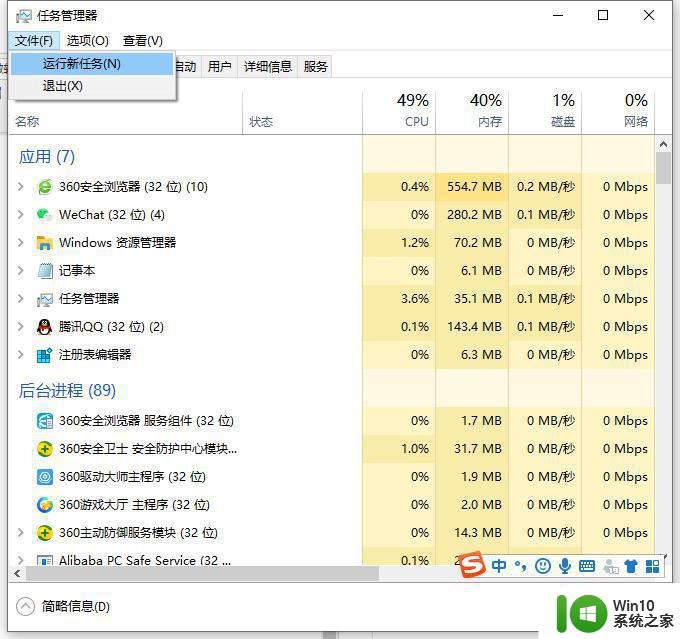
3、在弹出的创建新任务的窗口中,输入“explorer.exe”,点击打开,稍等片刻,电脑桌面的图标应该就显示出来了。
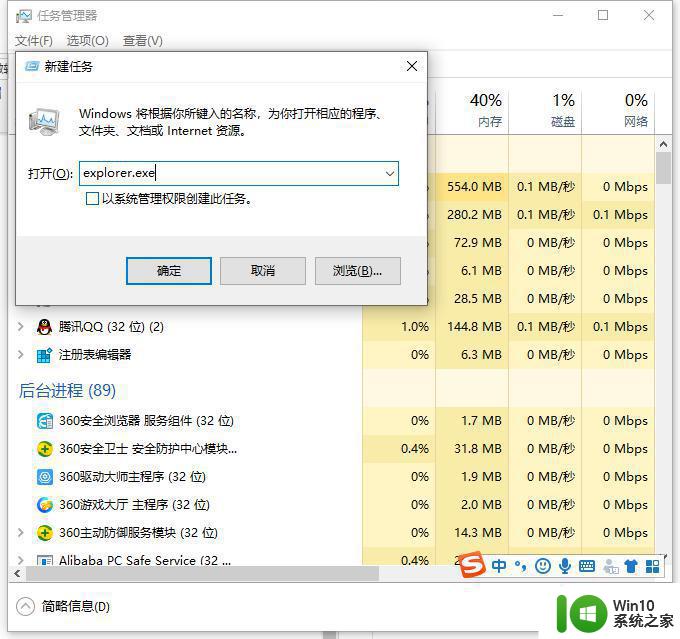
4、也有可能给我们不小心点到了,所以我们右键单击桌面。要将显示桌面图标勾选上。
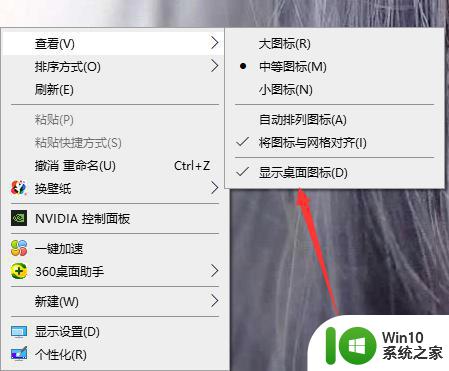
以上就是电脑开机无图标的解决方法的全部内容,如果您遇到相同问题,可以参考本文介绍的步骤进行修复,希望对您有所帮助。
电脑开机无图标的解决方法 电脑开机屏幕软件图标不显示怎么处理相关教程
- 电脑开机图标显示太慢的处理方法 电脑开机桌面图标显示慢怎么办
- 电脑屏幕不显示图标如何恢复 电脑屏幕无法显示图标如何解决
- 电脑开机了但屏幕不亮显示无信号修复方法 电脑开机了但屏幕不亮显示无信号解决方法
- 手机连接电脑不显示便携设备图标的解决方法 为什么手机连接电脑不显示便携设备图标
- 电脑开机什么图标都没有了怎么办 电脑开机桌面无图标怎么处理
- 电脑开机后没有显示桌面图标如何解决 电脑开机后桌面图标消失怎么办
- 电脑开机后鼠标键盘显示器都不亮没反应如何解决 电脑开机后鼠标键盘显示器都不亮无法启动怎么办
- 电脑无法开机一直黑屏如何处理 电脑开机后黑屏无显示怎么办
- 电脑突然开机黑屏键盘灯鼠标灯也不亮如何解决 电脑开机后键盘鼠标显示器无信号怎么办
- 电脑图标打不开怎么办 电脑图标打不开如何解决
- 电脑开机鼠标箭头消失怎么办 电脑开机无法显示鼠标箭头的解决方法
- 电脑壁纸黑屏,有图标 电脑开机后桌面背景变黑但图标可见
- U盘装机提示Error 15:File Not Found怎么解决 U盘装机Error 15怎么解决
- 无线网络手机能连上电脑连不上怎么办 无线网络手机连接电脑失败怎么解决
- 酷我音乐电脑版怎么取消边听歌变缓存 酷我音乐电脑版取消边听歌功能步骤
- 设置电脑ip提示出现了一个意外怎么解决 电脑IP设置出现意外怎么办
电脑教程推荐
- 1 w8系统运行程序提示msg:xxxx.exe–无法找到入口的解决方法 w8系统无法找到入口程序解决方法
- 2 雷电模拟器游戏中心打不开一直加载中怎么解决 雷电模拟器游戏中心无法打开怎么办
- 3 如何使用disk genius调整分区大小c盘 Disk Genius如何调整C盘分区大小
- 4 清除xp系统操作记录保护隐私安全的方法 如何清除Windows XP系统中的操作记录以保护隐私安全
- 5 u盘需要提供管理员权限才能复制到文件夹怎么办 u盘复制文件夹需要管理员权限
- 6 华硕P8H61-M PLUS主板bios设置u盘启动的步骤图解 华硕P8H61-M PLUS主板bios设置u盘启动方法步骤图解
- 7 无法打开这个应用请与你的系统管理员联系怎么办 应用打不开怎么处理
- 8 华擎主板设置bios的方法 华擎主板bios设置教程
- 9 笔记本无法正常启动您的电脑oxc0000001修复方法 笔记本电脑启动错误oxc0000001解决方法
- 10 U盘盘符不显示时打开U盘的技巧 U盘插入电脑后没反应怎么办
win10系统推荐
- 1 萝卜家园ghost win10 32位安装稳定版下载v2023.12
- 2 电脑公司ghost win10 64位专业免激活版v2023.12
- 3 番茄家园ghost win10 32位旗舰破解版v2023.12
- 4 索尼笔记本ghost win10 64位原版正式版v2023.12
- 5 系统之家ghost win10 64位u盘家庭版v2023.12
- 6 电脑公司ghost win10 64位官方破解版v2023.12
- 7 系统之家windows10 64位原版安装版v2023.12
- 8 深度技术ghost win10 64位极速稳定版v2023.12
- 9 雨林木风ghost win10 64位专业旗舰版v2023.12
- 10 电脑公司ghost win10 32位正式装机版v2023.12